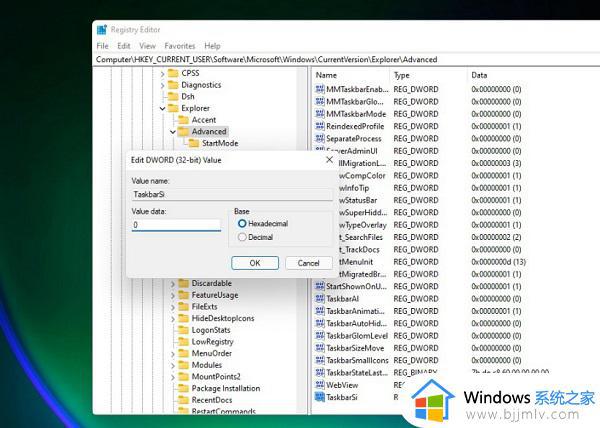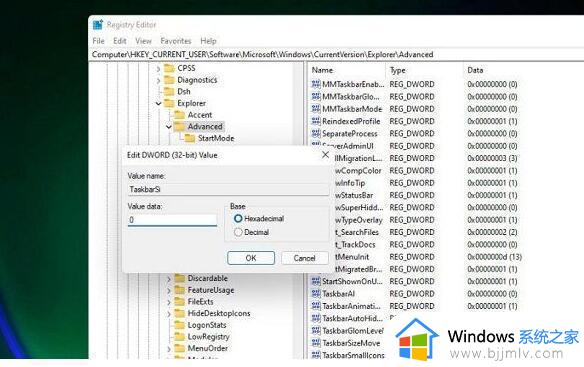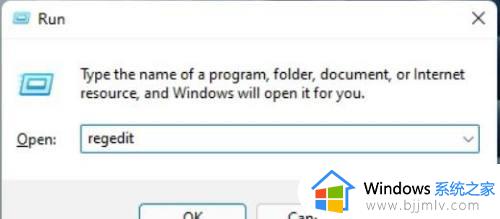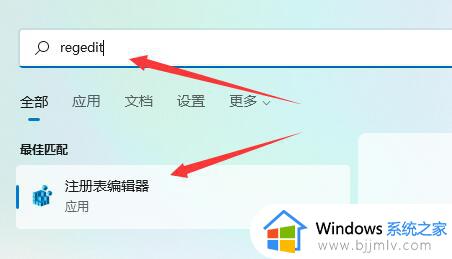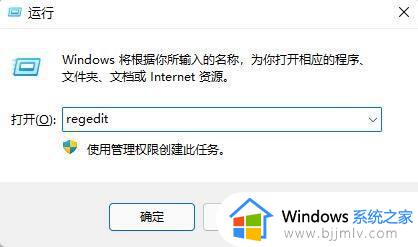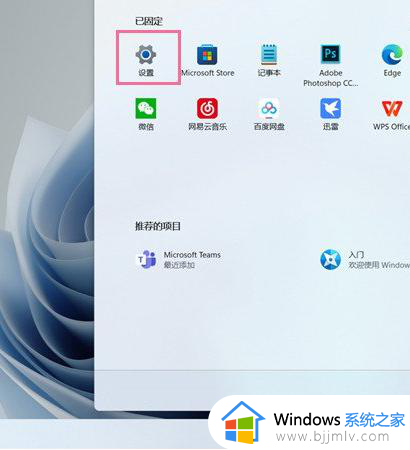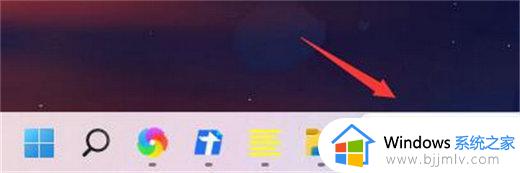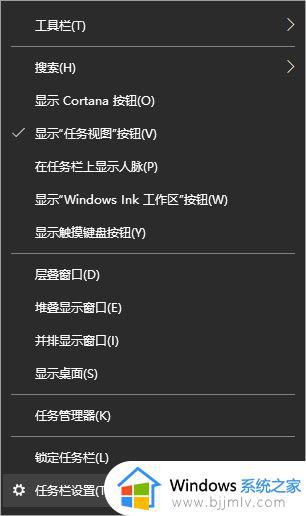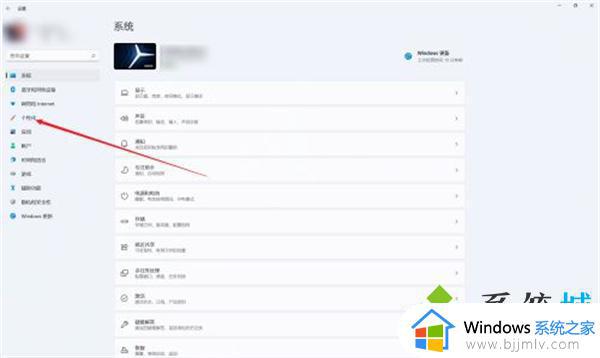win11 小任务栏如何设置 win11 小任务栏的设置步骤
更新时间:2022-11-17 13:50:00作者:qiaoyun
很多人在升级到win11系统后,发现任务栏有点大,这样看着比较占用屏幕空间,所以就想要设置小任务栏,那么win11 小任务栏如何设置呢?如果你也有一样的疑问,那就跟着小编一起来学习一下win11 小任务栏的详细设置步骤吧。
方法如下:
1、同时按下“win+r”,打开运行。在打开栏中输入“regedit”,然后按下回车确定调出注册表编辑器;
2、接着定位到注册表如下路径
“HKEY_CURRENT_USER\Software\Microsoft\ Windows\CurrentVersion\Explorer\Advanced”;
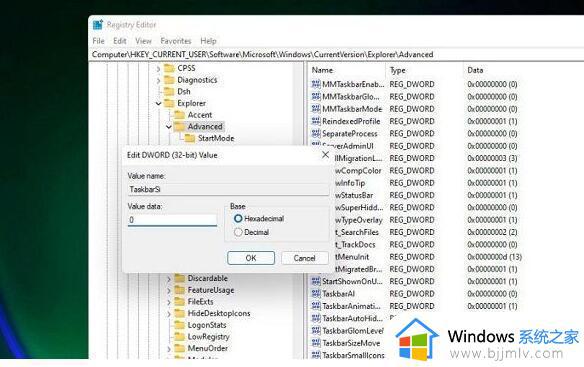
3、右键右侧空白处,选择新建一个“DWORD”值,将它命名为“TaskbarSi”;
4、双击打开这个TaskbarSi值,将“value data”更改为“0”重启之后就是小任务栏了。(数字“0”是小任务栏,“1”是中任务栏,“2”是大任务栏)。
通过上面的方法win11系统就可以设置小任务栏了,是不是挺简单呢,大家可以学习上面的方法来进行设置就可以了。